Excel adalah program spreadsheet yang sangat populer di dunia kerja, terutama di bidang keuangan dan akuntansi. Namun, Excel juga sangat berguna untuk mengelola data statistik, seperti menghitung frekuensi data. Dalam artikel ini, akan dijelaskan cara menghitung frekuensi data di Excel.
 Cara Menghitung Frekuensi Data Di Excel
Cara Menghitung Frekuensi Data Di Excel
Sebelum memulai menghitung frekuensi data di Excel, pastikan data yang akan dihitung sudah disimpan dalam satu kolom. Contohnya seperti gambar di bawah ini:
Langkah selanjutnya adalah membuat tabel frekuensi. Untuk membuat tabel frekuensi, ikuti langkah-langkah berikut:
- Pilih sel kosong pada kolom sebelah kanan data yang akan dihitung.
- Ketikkan rumus =FREKUENSI(data,data_interval).
- Tekan Ctrl + Shift + Enter untuk menghasilkan tabel frekuensi.
Sebagai contoh, kita akan menghitung frekuensi data pada contoh data di atas. Pertama, pilih sel kosong pada kolom sebelah kanan data, seperti pada gambar di bawah ini:
Ketikkan rumus =FREKUENSI(B2:B10,C2:C5) pada sel kosong yang sudah dipilih. Kemudian tekan Ctrl + Shift + Enter untuk menghasilkan tabel frekuensi, seperti pada gambar di bawah ini:
Dari tabel frekuensi di atas, kita dapat melihat bahwa:
- Nilai terkecil adalah 3.
- Nilai terbesar adalah 22.
- Data terbanyak berada pada interval 11-15, dengan frekuensi 4.
Pertanyaan dan Jawaban
1. Apa Itu Frekuensi Data?
Frekuensi data adalah jumlah kemunculan suatu data dalam suatu sampel atau populasi. Frekuensi data sering digunakan dalam statistik untuk menggambarkan distribusi data. Dalam Excel, frekuensi data dapat dihitung menggunakan rumus FREKUENSI.
2. Apa Manfaat Menghitung Frekuensi Data di Excel?
Menghitung frekuensi data di Excel memiliki berbagai manfaat, di antaranya:
- Memudahkan dalam memahami pola distribusi data.
- Mempercepat analisis data, terutama jika data yang dihitung sangat banyak.
- Mempermudah dalam membuat grafik atau visualisasi data.
- Meningkatkan efisiensi dan produktivitas dalam bekerja dengan data statistik.
 Cara Menghitung Distribusi Frekuensi Di Excel
Cara Menghitung Distribusi Frekuensi Di Excel
Distribusi frekuensi adalah suatu cara untuk mengelompokkan data ke dalam interval atau kategori tertentu, kemudian menentukan frekuensi kemunculan data dalam setiap interval atau kategori tersebut. Dalam Excel, distribusi frekuensi dapat dihitung menggunakan rumus FREKUENSI dan INTERVAL.
Langkah-langkah menghitung distribusi frekuensi di Excel adalah sebagai berikut:
- Siapkan data yang akan dihitung, lalu susun dalam satu kolom.
- Tentukan interval atau kategori yang akan digunakan untuk mengelompokkan data. Interval atau kategori harus saling memperlihatkan agar seluruh data dapat terakomodasi dalam satu interval atau kategori.
- Buat tabel interval atau kategori, lalu hitung batas bawah dan batas atas untuk setiap interval atau kategori.
- Hitung frekuensi kemunculan data dalam setiap interval atau kategori menggunakan rumus =FREKUENSI(data,interval) atau rumus =JUMLAH(IF(data>=batas_bawah,IF(data<=batas_atas,1,0),0)).
- Visualisasikan hasil distribusi frekuensi menggunakan grafik.
Sebagai contoh, kita akan menghitung distribusi frekuensi pada data berikut:
| No | Data |
|---|---|
| 1 | 16 |
| 2 | 21 |
| 3 | 9 |
| 4 | 11 |
| 5 | 7 |
| 6 | 14 |
| 7 | 16 |
| 8 | 18 |
| 9 | 13 |
| 10 | 22 |
| 11 | 12 |
| 12 | 8 |
| 13 | 3 |
| 14 | 17 |
| 15 | 7 |
Langkah pertama adalah menentukan interval atau kategori yang akan digunakan. Kita akan menggunakan interval 3-7, 8-12, 13-17, dan 18-22. Selanjutnya, kita membuat tabel interval atau kategori, seperti pada gambar di bawah ini:
Setelah tabel interval atau kategori sudah dibuat, selanjutnya hitung batas bawah dan batas atas untuk setiap interval atau kategori. Batas bawah pada interval pertama adalah 3, sedangkan batas atas pada interval terakhir adalah 22, karena data terbesar adalah 22. Batas atas pada interval selanjutnya dibuat dengan menambahkan 4 pada batas atas interval sebelumnya. Batas bawah pada interval selanjutnya sama dengan batas atas pada interval sebelumnya + 1.
Setelah batas bawah dan batas atas sudah ditentukan, selanjutnya hitung frekuensi kemunculan data dalam setiap interval atau kategori menggunakan rumus =FREKUENSI(data,interval) atau rumus =JUMLAH(IF(data>=batas_bawah,IF(data<=batas_atas,1,0),0)). Rumus pertama lebih sederhana, tetapi hanya dapat digunakan jika interval atau kategori sudah ditulis dalam satu kolom. Rumus kedua lebih fleksibel, tetapi lebih rumit dan memakan waktu lebih lama jika data yang dihitung sangat banyak.
Pada contoh ini, kita akan menggunakan rumus kedua. Rumus yang harus ditulis adalah =JUMLAH(IF(data>=3,IF(data<=7,1,0),0)), =JUMLAH(IF(data>=8,IF(data<=12,1,0),0)), =JUMLAH(IF(data>=13,IF(data<=17,1,0),0)), dan =JUMLAH(IF(data>=18,IF(data<=22,1,0),0)). Setelah rumus ditulis, jangan lupa tekan Ctrl + Shift + Enter untuk menghasilkan tabel frekuensi.
Hasil dari distribusi frekuensi di atas adalah sebagai berikut:
| Interval/Kategori | Batas Bawah | Batas Atas | Frekuensi |
|---|---|---|---|
| 3-7 | 3 | 7 | 2 |
| 8-12 | 8 | 12 | 4 |
| 13-17 | 13 | 17 | 5 |
| 18-22 | 18 | 22 | 4 |
Dari tabel frekuensi di atas, kita dapat melihat bahwa:
- Nilai terkecil adalah 3.
- Nilai terbesar adalah 22.
- Data terbanyak berada pada interval 13-17, dengan frekuensi 5.
FAQ
1. Apakah Frekuensi Data Sama dengan Distribusi Frekuensi?
Tidak, frekuensi data dan distribusi frekuensi adalah dua konsep yang berbeda. Frekuensi data menghitung jumlah kemunculan suatu data dalam suatu sampel atau populasi, sedangkan distribusi frekuensi mengelompokkan data ke dalam interval atau kategori tertentu, kemudian menentukan frekuensi kemunculan data dalam setiap interval atau kategori tersebut.
2. Apa Saja Interval atau Kategori yang Bisa Digunakan untuk Menentukan Distribusi Frekuensi?
Interval atau kategori yang bisa digunakan untuk menentukan distribusi frekuensi tergantung pada jenis data dan jumlah data yang akan dihitung. Interval atau kategori harus saling memperlihatkan agar seluruh data dapat terakomodasi dalam satu interval atau kategori. Beberapa interval atau kategori yang dapat digunakan antara lain:
- Interval dengan lebar yang sama
- Interval dengan lebar yang berbeda
- Interval berdasarkan kuartil
- Interval berdasarkan desil
- Interval berdasarkan persentil
 Kesimpulan
Kesimpulan
Menghitung frekuensi data dan distribusi frekuensi adalah salah satu cara untuk memahami pola data dalam suatu sampel atau populasi. Dalam Excel, frekuensi data dan distribusi frekuensi dapat dihitung menggunakan rumus FREKUENSI dan INTERVAL. Dengan menghitung frekuensi data dan distribusi frekuensi, kita dapat meningkatkan efisiensi dan produktivitas dalam bekerja dengan data statistik serta mempermudah dalam membuat grafik atau visualisasi data.
Melalui artikel ini, diharapkan pembaca dapat memahami cara menghitung frekuensi data dan distribusi frekuensi di Excel serta manfaat-mamfaat yang dapat diperoleh dari menghitung frekuensi data dan distribusi frekuensi. Jangan ragu untuk memberikan komentar atau pertanyaan di bawah ini!
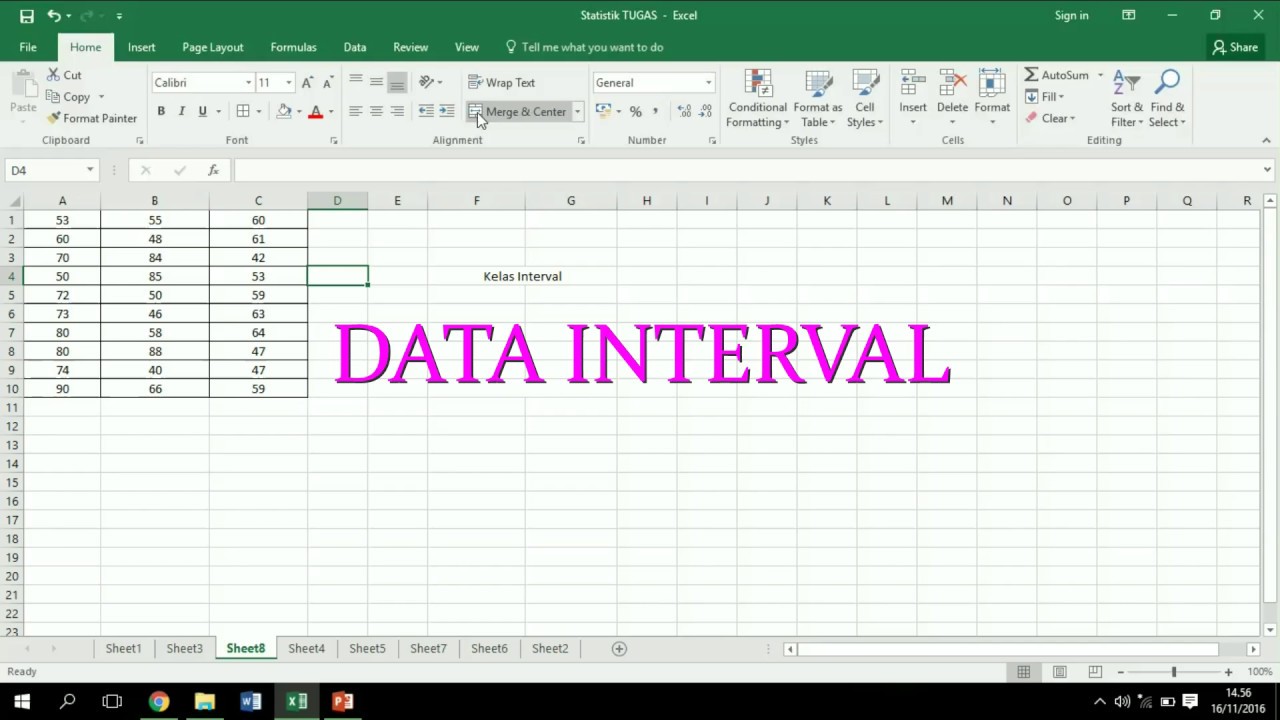 Cara Menghitung Frekuensi Data Di Excel
Cara Menghitung Frekuensi Data Di Excel
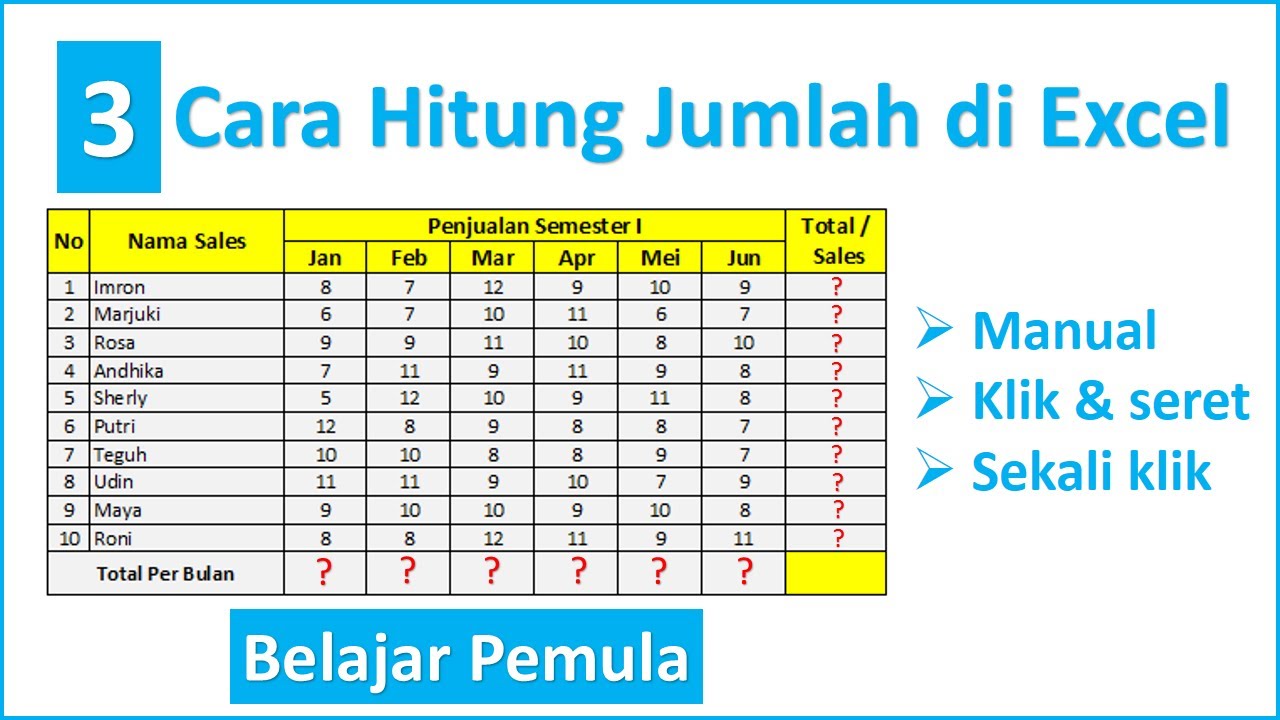
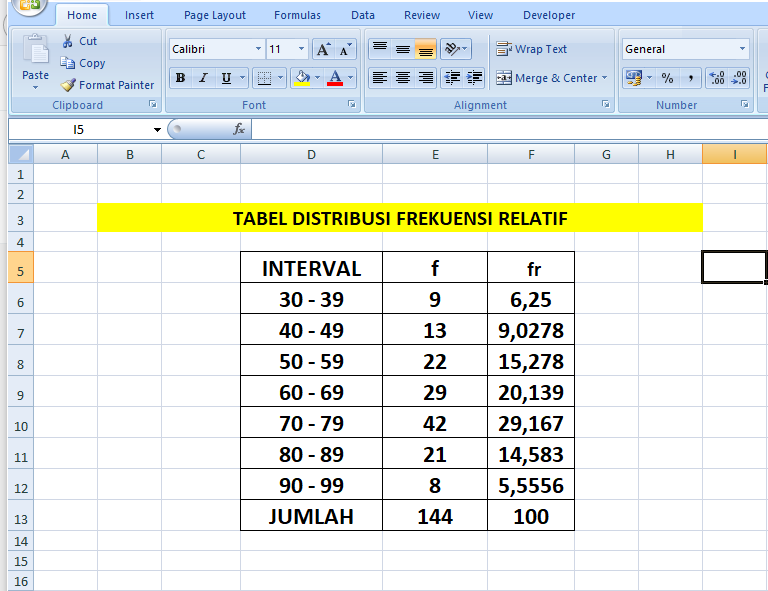
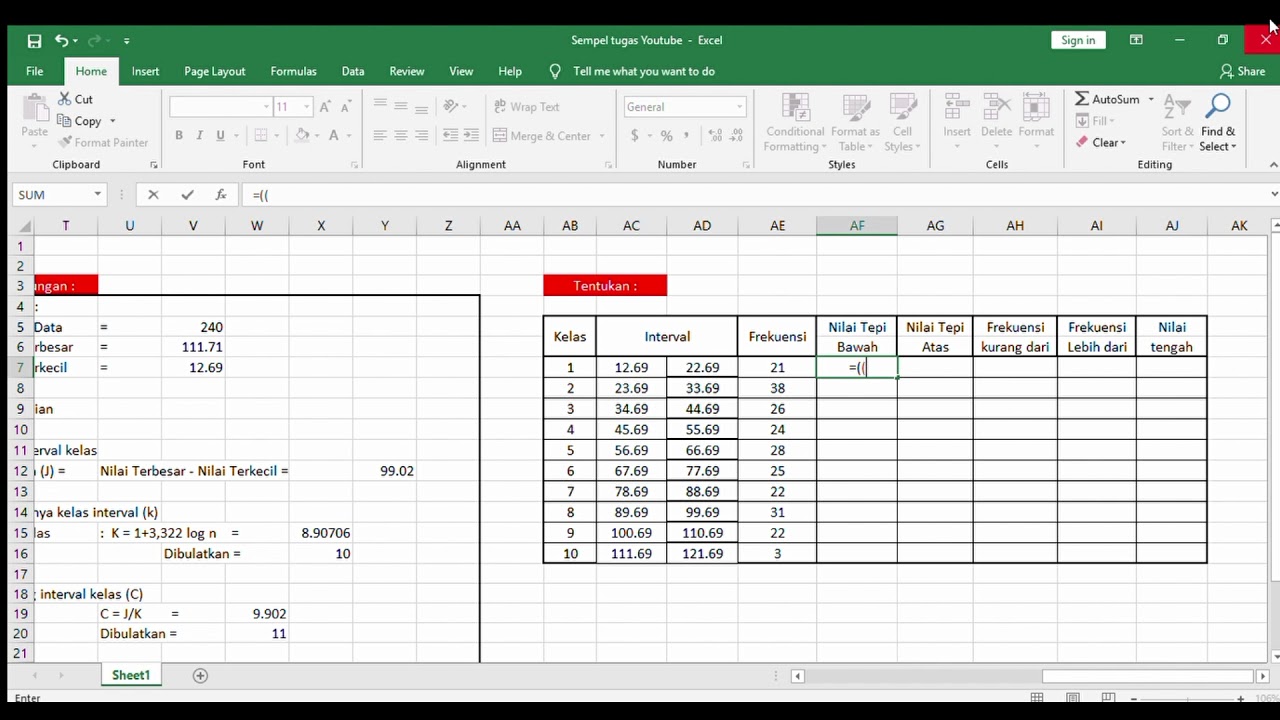 Cara Menghitung Distribusi Frekuensi Di Excel
Cara Menghitung Distribusi Frekuensi Di Excel